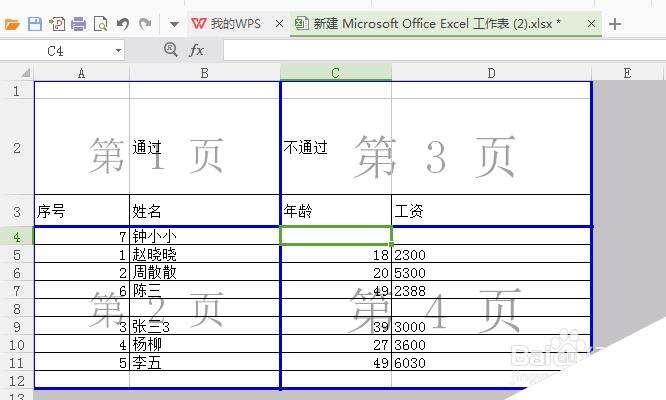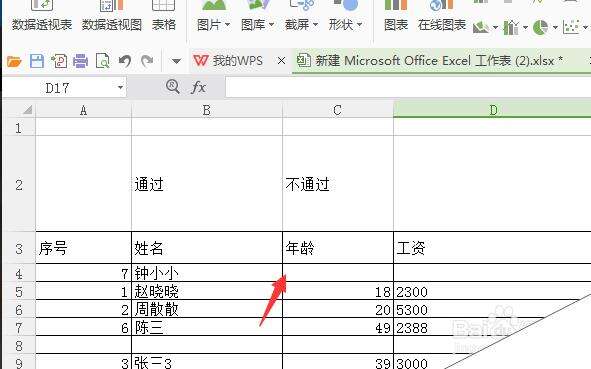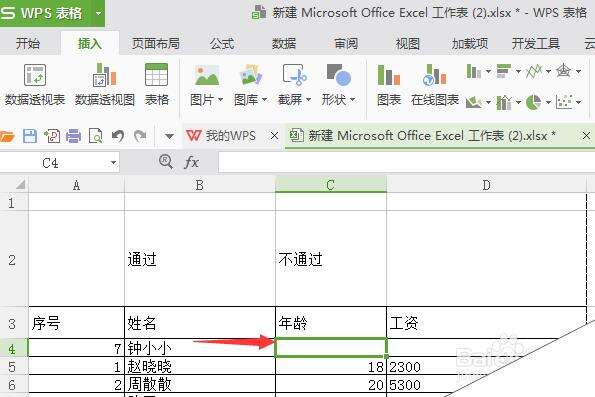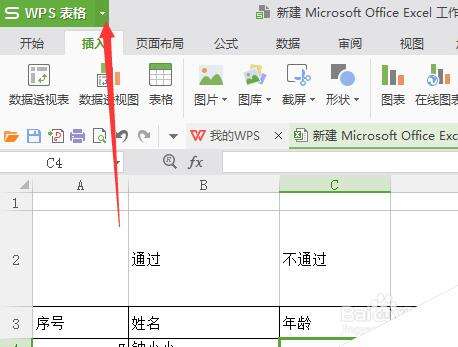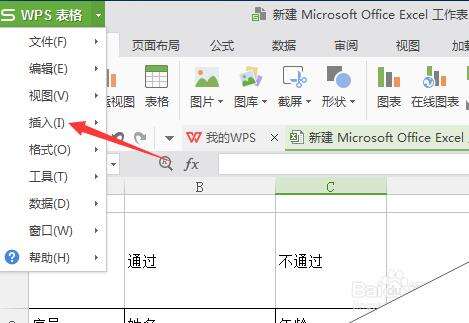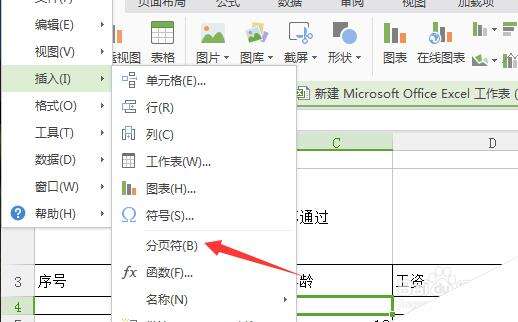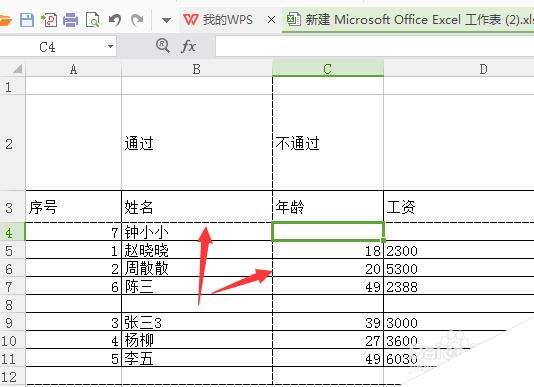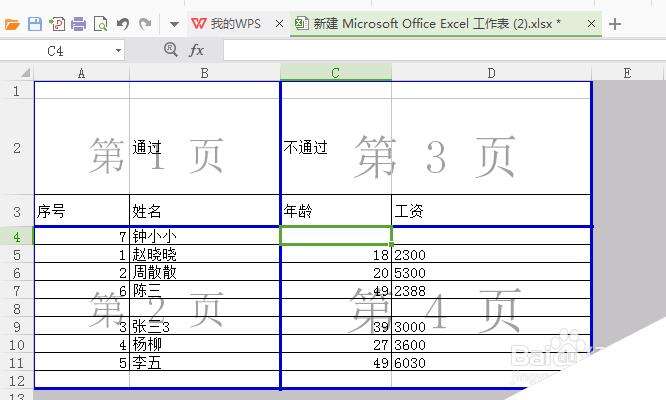wps表格怎么添加分页符? wps分页符的使用教程
办公教程导读
收集整理了【wps表格怎么添加分页符? wps分页符的使用教程】办公软件教程,小编现在分享给大家,供广大互联网技能从业者学习和参考。文章包含222字,纯文字阅读大概需要1分钟。
办公教程内容图文
1、首先,进行打开一个需要插入的文件wps表格的文件。
2、进行选中一个需要插入的分页符的位置当中单元格。
3、然后进行点击左上角中的wps表格的下拉菜单选项。
4、进行点击了下拉菜单选中之后,弹出了下拉菜单选中为插入的选项。
5、进行选中了插入之后,弹出了下一级菜单选中为分页符的选项。
6、可以看到的当前的单元格被分成了四块的位置。
7、可以通过预览的效果显示为更明显的显示。
办公教程总结
以上是为您收集整理的【wps表格怎么添加分页符? wps分页符的使用教程】办公软件教程的全部内容,希望文章能够帮你了解办公软件教程wps表格怎么添加分页符? wps分页符的使用教程。
如果觉得办公软件教程内容还不错,欢迎将网站推荐给好友。